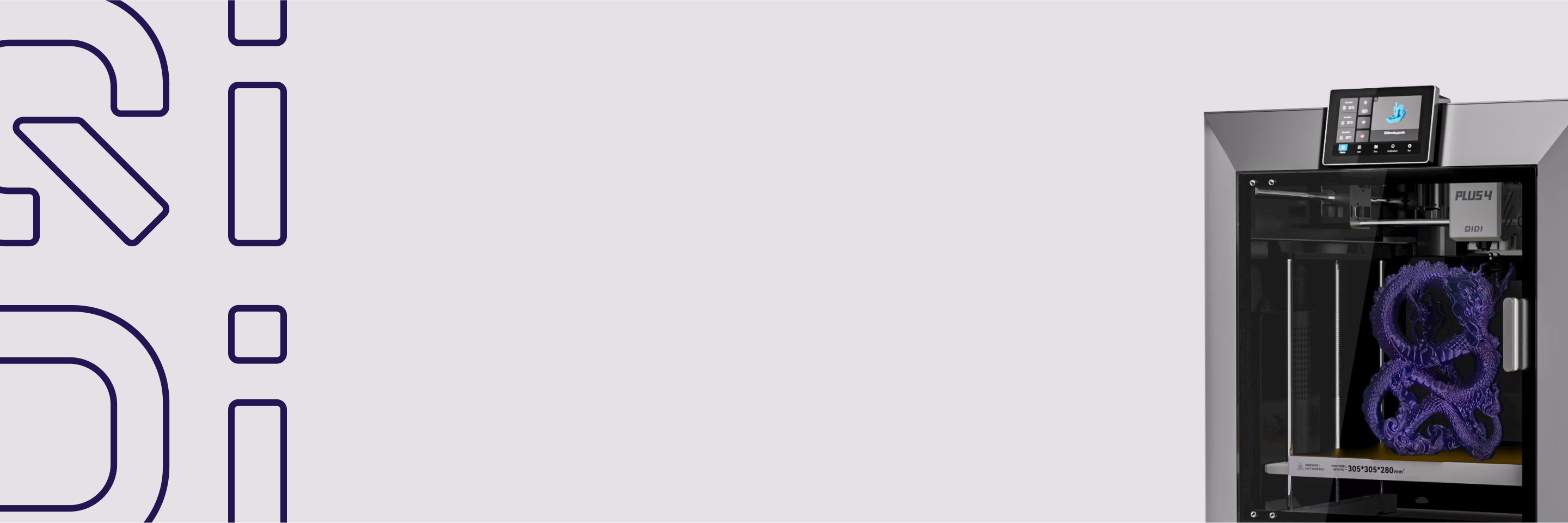Wie füge ich Ihrem Modell Unterstützung hinzu?
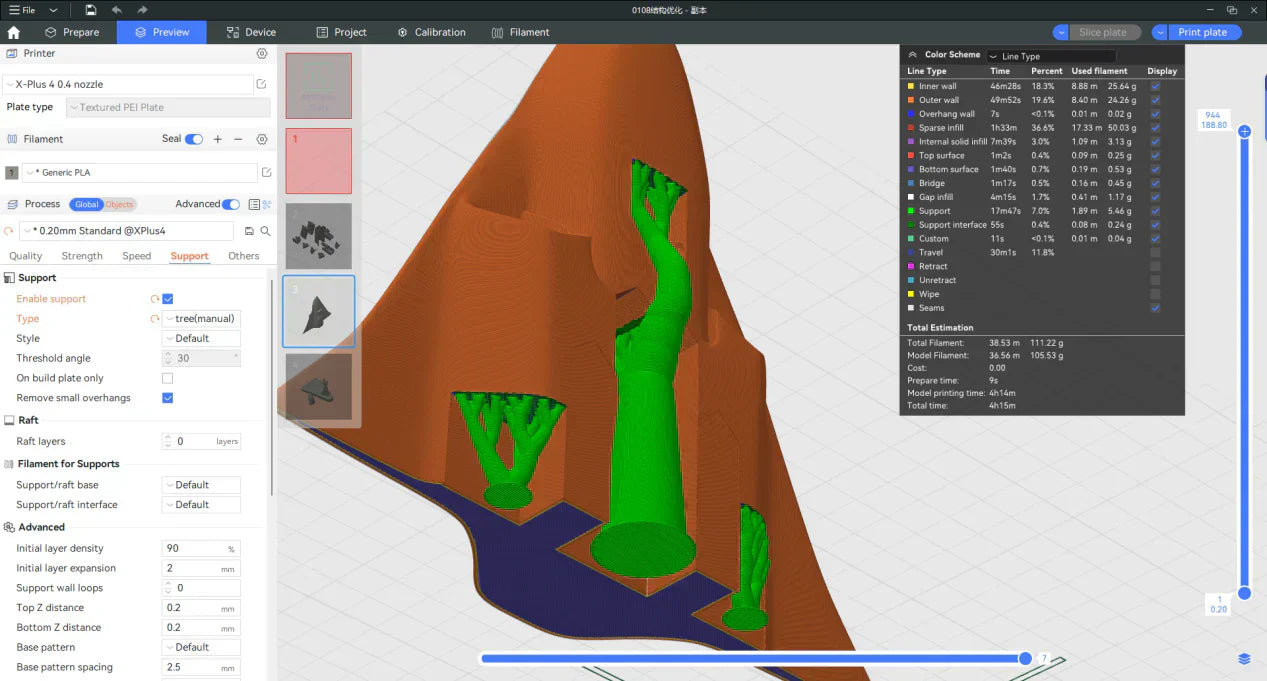
Beim 3D-Druck kommt es häufig vor, dass das Modell große überhängende Teile aufweist. Wenn diese Teile nicht richtig gestützt werden, kann dies den Druckeffekt beeinträchtigen oder sogar zu Druckfehlern führen.
Um dieses Problem zu lösen, müssen wir dem Modell Stützen hinzufügen. Dieser Artikel gibt Ihnen eine detaillierte Einführung in das Hinzufügen von Stützen, einschließlich der Verwendung automatischer Stützen, des manuellen Malens von Stützen, des Blockierens unnötiger Stützen, der Erläuterung des Unterschieds zwischen normalen Stützen und Baumstützen und der Anpassung von Parametern zur Optimierung der Druckeffekte. Die in diesem Artikel verwendete Software ist QIDI Studio.
Wie verwende ich den automatischen Support?
Automatische Unterstützung ist eine effiziente und bequeme Möglichkeit, Unterstützung zu generieren. Der Slicer berechnet und generiert automatisch den passenden Unterstützungstyp entsprechend der überhängenden Struktur des Modells. Wie nutzt man die automatische Unterstützung also richtig?
Wie unten gezeigt,
(1) Rufen Sie die Support-Einstellungsoberfläche auf und wählen Sie „Support aktivieren“.
(2) Wählen "Baum (auto)" oder "Normal (auto)" in der Art der Unterstützung. Die beiden Arten der Unterstützung hängen von der Unterstützungsfläche des Modells ab, die weiter unten erwähnt wird.

Klicken Sie nach Abschluss der Einstellungen auf "Scheibenteller". Der Slicer generiert automatisch Stützen basierend auf der Modellstruktur. In der Slice-Vorschau sehen Sie deutlich die grüne Baumstützstruktur. Diese Stützen werden während des Druckvorgangs gleichzeitig gedruckt und generiert, um dem überhängenden Teil des Modells stabilen Halt zu bieten und bessere Druckergebnisse zu gewährleisten.
Wie bemalt man Stützen manuell?
Obwohl die automatische Unterstützung bequemer ist, kann es vorkommen, dass redundante Unterstützungen entstehen oder wichtige Unterstützungen fehlen, was den Druckeffekt stark beeinträchtigt. Durch das manuelle Malen von Unterstützungen können Benutzer die Generierungsposition der Unterstützungen genauer steuern, was für Szenen geeignet ist, die Feinanpassungen erfordern.
Öffnen Sie zunächst die Support-Maloberfläche wie unten gezeigt:
- Rufen Sie die Support-Einstellungsoberfläche auf und wählen Sie „Support aktivieren“.
- Wählen "Baum (Handbuch)" oder „Normal (manuell)“ im Support-Typ.
- Klicken "Unterstützt die Malerei" um die Support-Maloberfläche aufzurufen.

In der Support-Maloberfläche
- Passen Sie die Parameter von „Überhangbereiche hervorheben“ um die überhängenden Bereiche des Modells besser hervorzuheben.
- Wählen Sie diese "Kreis" Werkzeug zum Verschmieren des Modells. Das System generiert automatisch Stützen für die verschmierten Bereiche.
- Wählen Sie diese "Füllen" und klicken Sie auf den überhängenden Bereich des Modells, um den Stützbereich zu markieren. Das System generiert automatisch Stützen für den gesamten Bereich.

Am Beispiel des unten gezeigten Modells gibt es vier überhängende Flächen, die zur Unterstützung bemalt werden müssen. Die Markierungen 1, 2 und 3 sind mit dem Füllwerkzeug erstellte Stützflächen, und Markierung 4 ist die mit dem Kreiswerkzeug bemalte Stützfläche.

Nach dem Slicen sieht die Vorschau des Modells wie folgt aus. Sie können sehen, dass in allen markierten Bereichen Stützen generiert werden.

Wie blockiere ich den Support?
In einigen Fällen können die von der Software generierten Stützen redundant sein, was die Wahrscheinlichkeit eines Modelldruckfehlers erhöht und die ursprüngliche Funktion des Modells beeinträchtigen kann. In diesem Fall können die Stützen mit der Blockierfunktion in bestimmten Bereichen entfernt werden, um unnötigen Filamentabfall und Funktionsbeeinträchtigungen zu vermeiden.
Wählen Sie wie unten gezeigt das Modell aus, klicken Sie mit der rechten Maustaste und wählen Sie "Unterstützung hinzufügen Blocker"und wählen Sie die entsprechende Blockerform aus.

Passen Sie die Position und Größe des Blockers so an, dass er sich in Bereichen des Modells befindet, die keine Unterstützung benötigen.

Nach dem Schneiden werden wir im Vergleich zum Modell ohne hinzugefügte Stützblocker feststellen, dass die Stützen an der entsprechenden Position des Modells verschwinden.


Was ist der Unterschied zwischen normaler Unterstützung und Baumunterstützung beim 3D-Druck?
Normale Unterstützung und Baumunterstützung sind zwei gängige Unterstützungsarten, jede mit ihren eigenen Vor- und Nachteilen.
Normale Stützen haben eine einfache Struktur und können einfache großflächige Überhangstrukturen sehr zuverlässig stützen.
Baumstützen sparen mehr Filamente, lässt sich leicht zerlegen und ist für komplexe Modelle besser geeignet, bietet jedoch möglicherweise keine sehr zuverlässige Unterstützung für großflächige Überhangstrukturen.
Nachfolgend werden die Eigenschaften der beiden Trägerarten gegenübergestellt:
| Support-Typ | Normal | Baum |
| Struktur | Raster, regelmäßig angeordnet | Ast, bestehend aus Stamm und Ästen |
| Filamentverwendung | Relativ mehr | Mehr Einsparungen |
| Anwendungsbereich | Geeignet für Modelle mit regelmäßigen und großen Überhangbereichen | Geeignet für Modelle mit komplexen und kleinen überhängenden Teilen |
| Support-Entfernung | Schwer zu entfernen, hinterlässt leicht Spuren auf der Unterlage | Leichter zu entfernen, wodurch die Beschädigung der Auflagefläche verringert wird |
| Geeignet für komplexe Formen | Nicht sehr geeignet für Modelle mit komplexen oder detaillierten Teilen | Ideal für Modelle mit komplexen Formen oder die eine feine Unterstützung erfordern |
Baumstütze:

Normale Unterstützung:

Wie kann ich die Supportparameter für den 3D-Druck anpassen, um häufige Druckprobleme zu lösen?
Die Druckparameter der Stütze haben einen wichtigen Einfluss auf das Endergebnis. Durch Anpassen des oberen Z-Abstands, des Stützdurchmessers und anderer Parameter können Sie Probleme wie schwer zu entfernende Stützen, zusammenbrechende Baumstützen, die zu Druckfehlern führen, usw. effektiv lösen.
Wie unten gezeigt, ist Markierung 1 der obere Z-Abstand. Je höher der Wert, desto weiter ist das Ende der Stütze von der Modelloberfläche entfernt und desto einfacher lässt sich die Stütze entfernen. Ein zu hoher Wert kann jedoch zu einer schlechten Stützwirkung führen.
Die Markierung 2 stellt den Astdurchmesser dar. Je größer der Wert, desto größer ist der Durchmesser der Baumstütze und desto größer ist ihre Festigkeit.Dadurch kann das Problem von Druckfehlern gelöst werden, die in manchen Fällen durch den Zusammenbruch der Baumstütze während des Druckens verursacht werden.

Wie unten gezeigt, können wir leicht erkennen, dass die Baumstütze dicker wird, wenn der Astdurchmesser zunimmt.

Dies ist ein umfassendes Tutorial zum Hinzufügen von Stützen zu Modellen. Wir hoffen, dass der Inhalt dieses Artikels Ihnen hilft, die Support-Funktion, macht Ihren 3D-Druck reibungsloser und effizienter. Wenn Sie weitere Fragen oder Erfahrungen haben, teilen Sie diese gerne in der Community. Lassen Sie uns gemeinsam weitere Möglichkeiten des 3D-Drucks erkunden!


 Q2
Q2
 Qidi Box
Qidi Box
 Plus 4
Plus 4